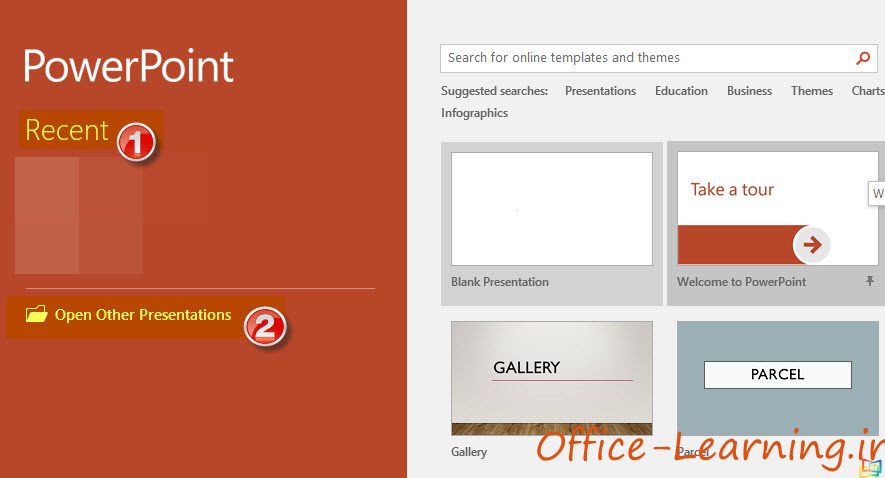ایجاد یک Presentation از ابتدا
مراحل ایجاد یک Presentation خالی :
1-روی آیکن Power point2016 کلیک کنید.
2- صفحه ای برایتان باز می شود اینجا شما می توانید هر الگو یا theme را که می خواهید انتخاب کنید. مثلا روی Blank presentation دابل کلیک کنید، خیلی زود وارد اسلاید ها می شوید.

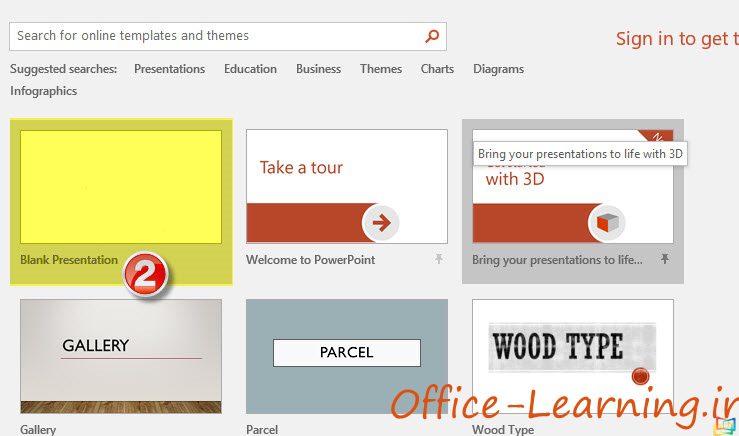
اولین چیزی که می بینید یک اسلاید هست و چند تا جا برای نوشتن متن. مربع ها برای نوشتن متن است. برای اینکه شروع به نوشتن کنید کلید ماوس را به قسمتی می بریم که نوشته شده Click to add title می بینید که آن نوشته حذف می شود و ماوس به حالت چشمک زن در می آید حالا می توانید هر چیزی را که می خواهید تایپ کنید در مربع پایین می توانید یک عنوان فرعی برای Presentation انتخاب کنید و تایپ کنید بعد از آن روی یک قسمت خالی از اسلاید کلیک کنید می بینید که خطوط خاکستری حذف می شود و اسلایدتان را به خوبی می بینید، می توانید هر وقت که خواستید مجدد کلیک کنید و تایپ کنید.
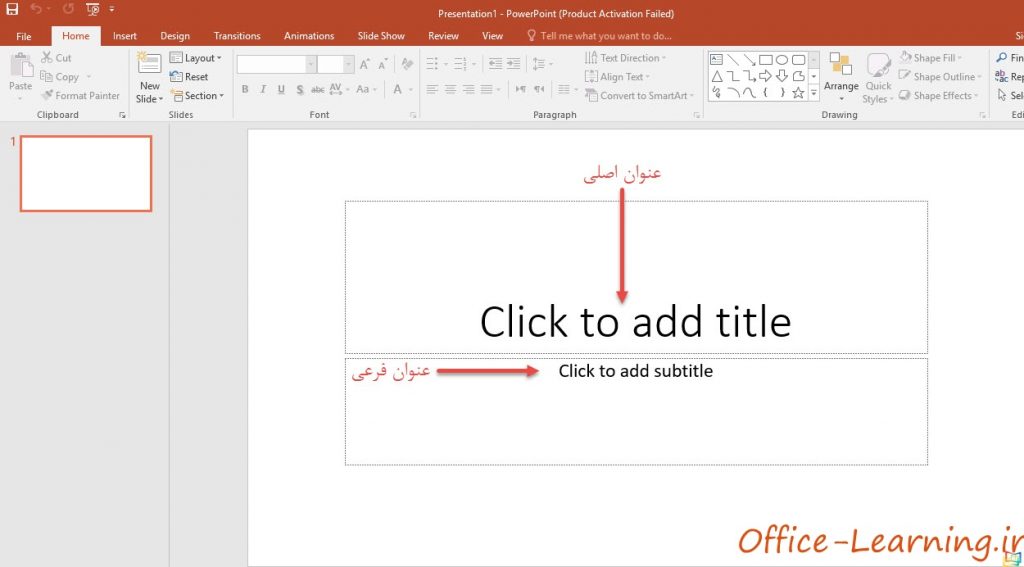
برای ایجاد اسلاید دیگر
1-به تب Home بروید.
2-روی New slide کلیک کنید.
3- یک Layout را انتخاب کنید مثلا Layout دوم را انتخاب کنید.
4-در قسمت عنوان می توانید یک عنوان تایپ می کنید و اگر در قسمت پایین که نوشته شده Click to add title کلیک کرده و شروع به تایپ می کنید دایره های کوچکی که ظاهر می شوند که به آنها Bullet می گویند هر وقت Inter را بزنیم یک Bullet در ابتدای سطر قرار می گیرد.
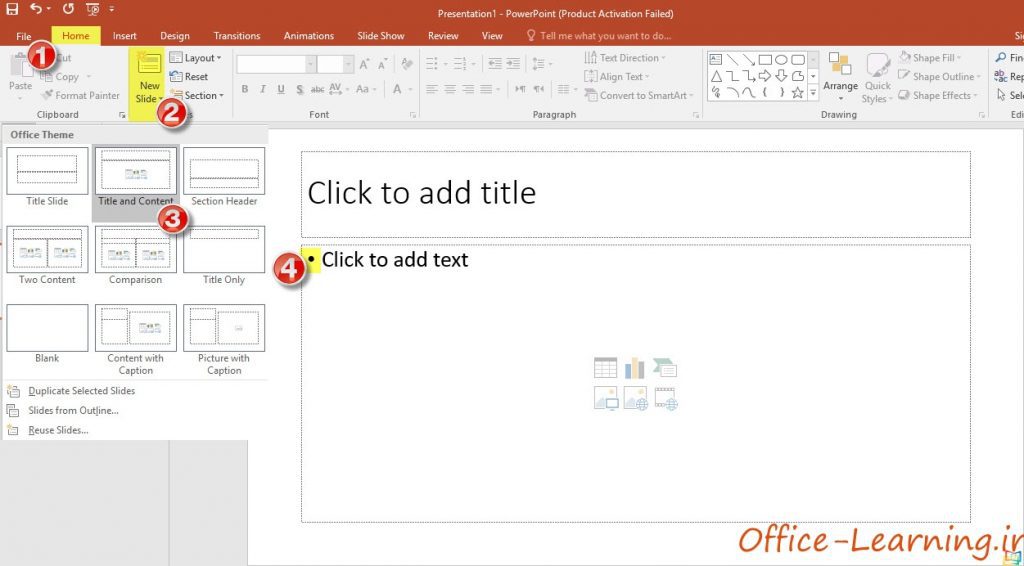
برای ذخیره Presentation مراحل زیر را انجام دهید:
1-به نوار ابزار بروید و تب File را انتخاب کنید و از قسمت سمت چپ Save as را انتخاب کنید.
2-حالا می توانید presentation خود را روی One driveتان یا روی سایتی دیگر ذخیره کنید
3- یا می توانید آن را روی کامپیوتر خودتان ذخیره کنید2 انتخاب دارید می توانید هم روی Desktop تان یا داخل Document تان ذخیره کنید .
4-روی Brows کلیک کنید پنجره Save as باز می شود مکان مورد نظر را انتخاب کنید یک اسم برای آن انتخاب کنید.
5-و روی Saveکلیک کنید.
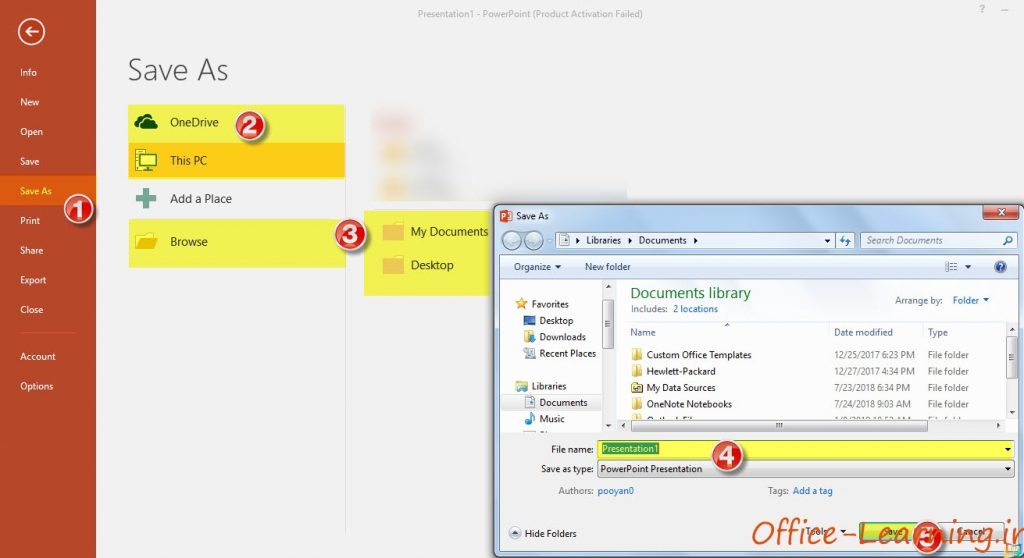
برای دیدن فایل خود بعد از ذخیره کردن مراحل زیر را انجام دهید:
1-اگر دوباره برنامه Power point را باز کنید می بینید که فایل در قسمت Recent هست. می توانید روی آن دابل کلیک کنید تا باز شود.
2-یا می توانید روی قسمت Open other presentation کلیک کنید باز هم می بینید فایل تان در قسمت Recent هست.